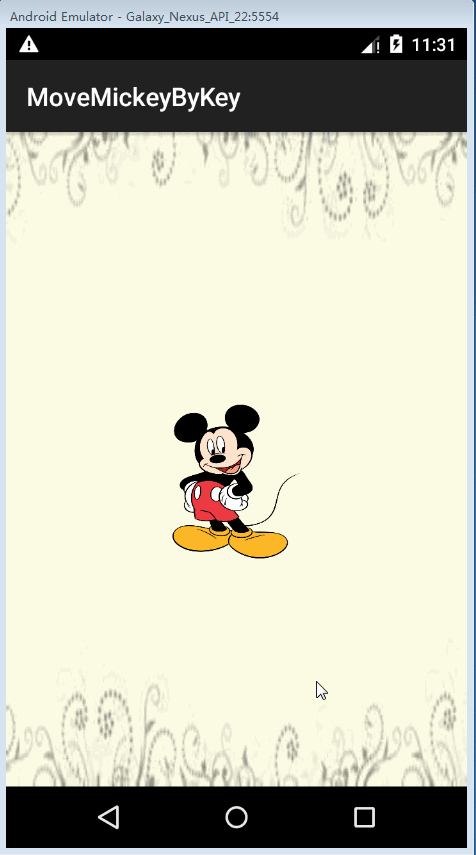安卓按鍵事件
阿新 • • 發佈:2018-11-07
安卓按鍵事件
一、思維結構
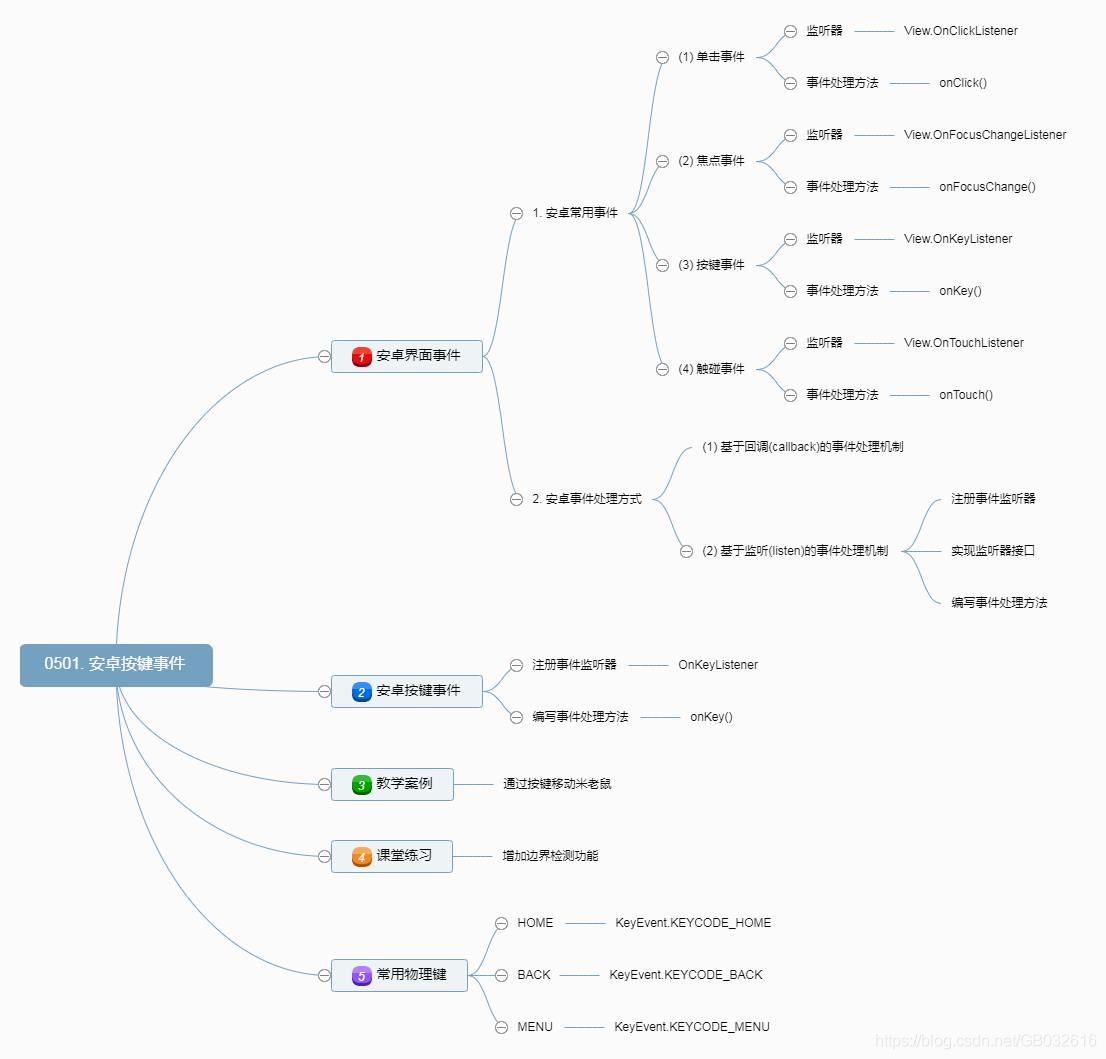
二、涉及知識點
1、線性佈局
2、影象檢視
(1)影象源 – src
(2)背景 – background
(3)比例型別 – scaleType
3、安卓按鍵事件處理
三、步驟 (米老鼠)
1、建立安卓應用MoveMickeyByKey
2、準備背景圖片background.jpg與米老鼠圖片mickey.png,拷貝到mipmap目錄裡
3、主佈局資原始檔activity_main.xml

<?xml version="1.0" encoding="utf-8"?> <LinearLayout xmlns:android="http://schemas.android.com/apk/res/android" xmlns:tools="http://schemas.android.com/tools" android:id="@+id/root" android:layout_width="match_parent" android:layout_height="match_parent" android:gravity="center" android:background="@mipmap/background" android:orientation="vertical" tools:context="net.hw.movemickeybykey.MainActivity"> <ImageView android:id="@+id/iv_mickey" android:layout_width="100dp" android:layout_height="120dp" android:src="@mipmap/mickey" android:scaleType="fitXY"/> </LinearLayout>
4、主介面類MainActivity
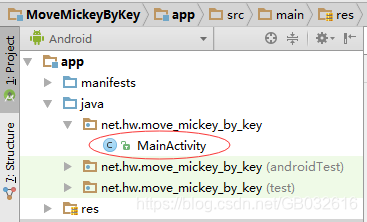
package net.hw.movemickeybykey; import android.app.Activity; import android.os.Bundle; import android.view.KeyEvent; import android.view.View; import android.widget.ImageView; import android.widget.LinearLayout; public class MainActivity extends Activity { /** * 移動影象的步長 */ private static final int STEP = 10; /** *線性根佈局 */ private LinearLayout root; /** *米老鼠影象控制元件 */ private ImageView ivMickey; /** *線性佈局的佈局引數 */ private LinearLayout.LayoutParams layoutParams; @Override protected void onCreate(Bundle savedInstanceState) { super.onCreate(savedInstanceState); setContentView(R.layout.activity_main); //通過資源標識獲得控制元件例項 root = findViewById(R.id.root); ivMickey = findViewById(R.id.iv_mickey); //設定根佈局可以獲得焦點 root.setFocusable(true); //讓根佈局獲得焦點 root.requestFocus(); //獲得佈局註冊的佈局引數 layoutParams = (LinearLayout.LayoutParams) ivMickey.getLayoutParams(); //給根佈局註冊按鍵監聽器 root.setOnKeyListener(new View.OnKeyListener() { /** * * @param v 事件源(event source) * @param keyCode 鍵碼 * @param event 事件 * @return */ @Override public boolean onKey(View v, int keyCode, KeyEvent event) { //根據不同按鍵來修改影象的佈局引數 switch (keyCode){ case KeyEvent.KEYCODE_DPAD_UP: layoutParams.topMargin = layoutParams.topMargin - STEP; break; case KeyEvent.KEYCODE_DPAD_DOWN: layoutParams.topMargin = layoutParams.topMargin + STEP; break; case KeyEvent.KEYCODE_DPAD_LEFT: layoutParams.leftMargin = layoutParams.leftMargin - STEP; break; case KeyEvent.KEYCODE_DPAD_RIGHT: layoutParams.leftMargin = layoutParams.leftMargin + STEP; break; } // 重新設定影象控制元件的佈局引數 ivMickey.setLayoutParams(layoutParams); //事件還會往後傳播 return false; } }); } }
注:KeyEvent.KEYCODE_DPAD_UP,判斷的按鍵(方向鍵)屬於數字鍵盤區(DPAD),但是Android Studio自帶的模擬器預設是沒有支援DPAD,如下圖所示:
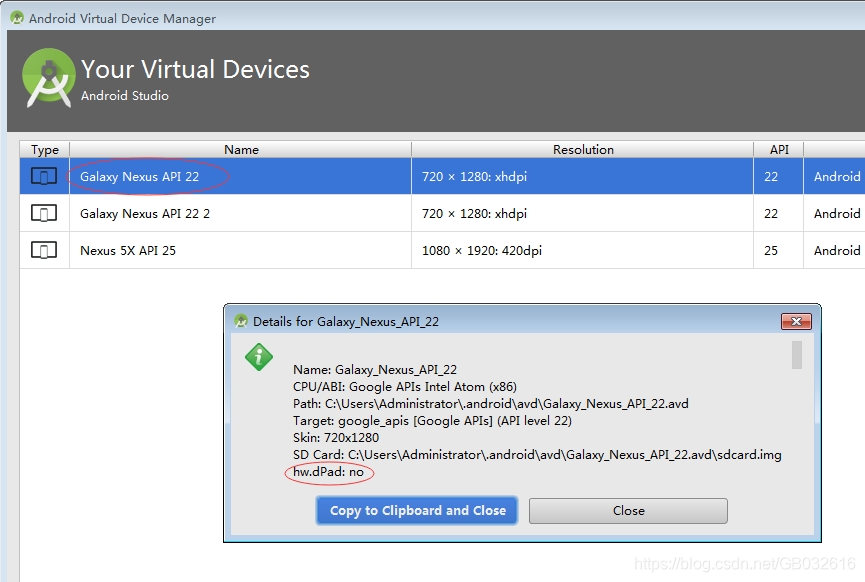
要將hw.dPad屬性值由預設的no改為yes,關鍵是如何修改模擬器的配置引數呢?從對話方塊裡知道模擬器配置檔案的路徑(Path: C:\Users\Administrator.android\avd\Galaxy_Nexus_API_22.avd)

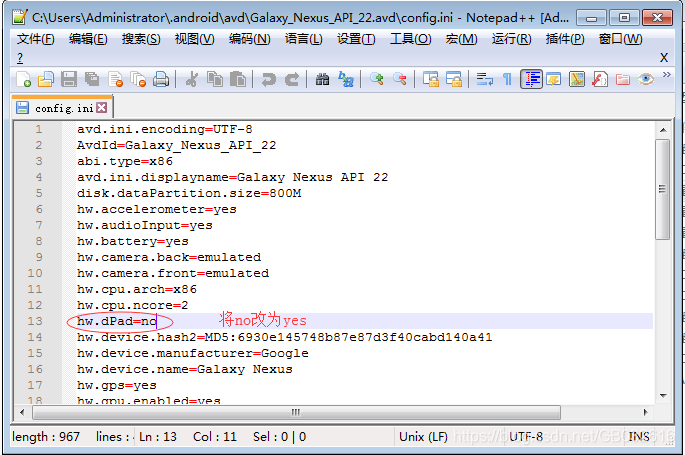
然後關閉模擬器,重新啟動。
5、檢視效果